配置jdk8及tomcat8
配置jdk8
1、下载
下载地址:
官网地址(需要登录):
https://www.oracle.com/cn/java/technologies/javase/javase-jdk8-downloads.html
下载以下版本:

其他地址:
https://www.jdkdownload.com/
下载以下版本:

2、创建安装目录
mkdir -p /usr/java/jdk8
3、用xftp将jdk的安装包移动到任意目录下,以下移入/root目录下:
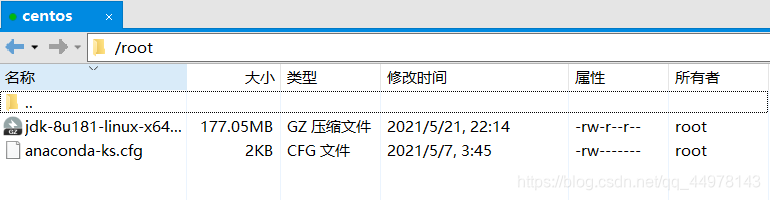
4、解压压缩包
tar -zxvf jdk-8u181-linux-x64.tar.gz
5、将解压后的文件移动到当初创建的安装目录下并移除压缩包:
移动:
mv ./jdk1.8.0_181/* /usr/java/jdk8
删除:
rm -f jdk-8u181-linux-x64.tar.gz
6、配置
vim /etc/profile
按i键,在最后一行unset -f pathmunge之后换行,加上以下代码:
export JAVA_HOME=/usr/java/jdk8
export CLASSPATH=.:$JAVA_HOME/jre/lib/rt.jar:$JAVA_HOME/lib/dt.jar:$JAVA_HOME/lib/tools.jar
export PATH=$PATH:$JAVA_HOME/bin
按esc键,并输入:wq保存并退出。
接着再输入以下命令:
source /etc/profile
7、测试是否安装成功
javac -version

配置tomcat8.0
1、下载tomcat安装包
下载路径:
https://tomcat.apache.org/download-80.cgi
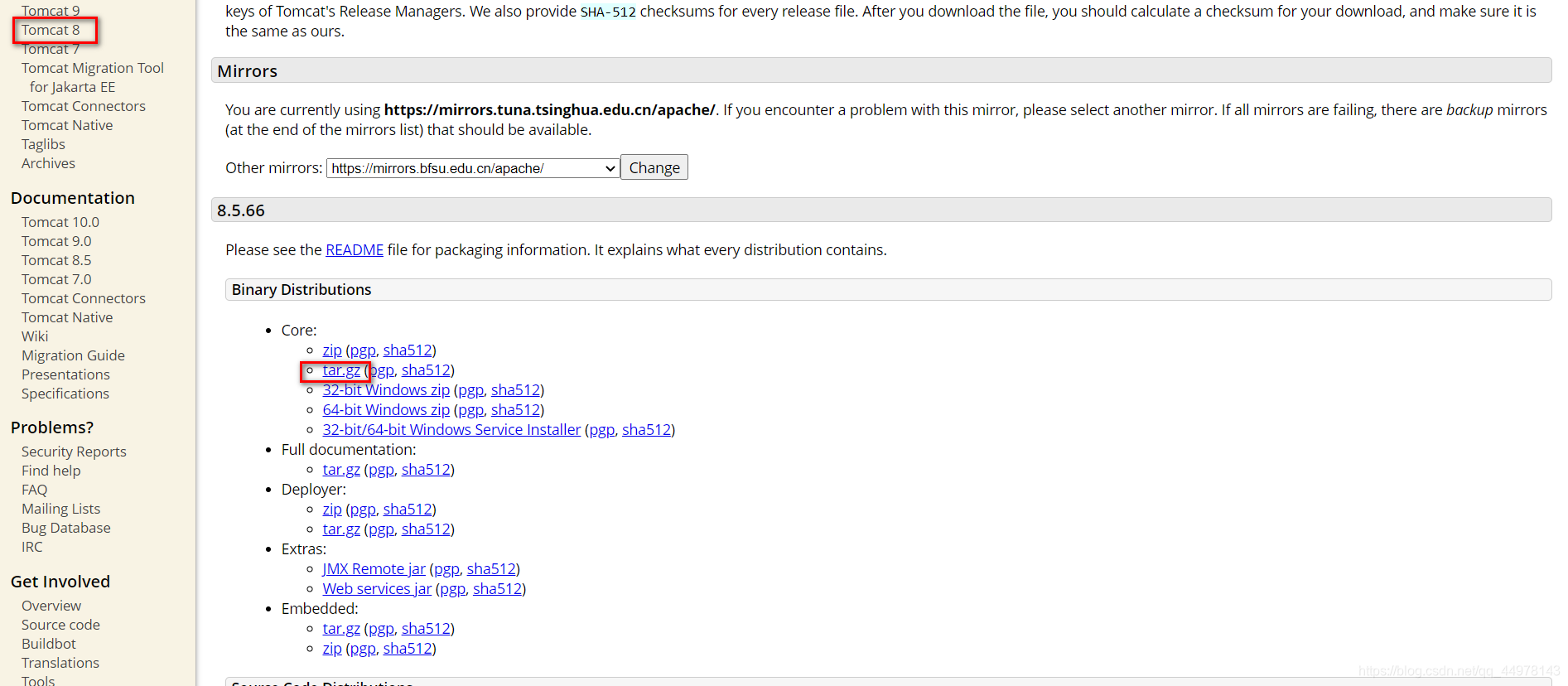
2、创建安装目录
mkdir -p /usr/local/tomcat8
3、用xftp将jdk的安装包移动到任意目录下,以下移入/root目录下:
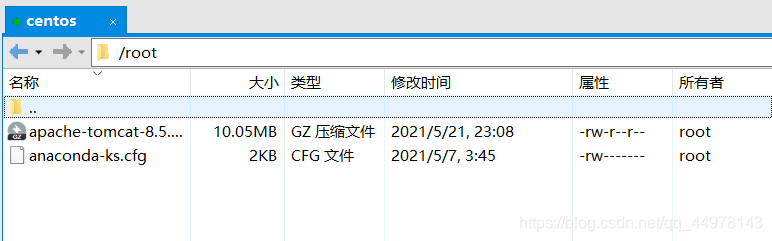
4、解压安装包
tar -vzxf apache-tomcat-8.5.66.tar.gz
5、移动解压后的目录到创建的目录下,并删除安装包
移动:
mv apache-tomcat-8.5.66/* /usr/local/tomcat8
删除:
rm -f apache-tomcat-8.5.66.tar.gz
6、配置环境变量
vim /etc/profile
按i键输入,在当初配置jdk所写的代码下加入以下内容:
export CATALINE_HOME=/usr/local/tomcat8
并在export PATH=$PATH:$JAVA_HOME/bin后加入代码,最终代码如下:
export PATH=$PATH:$JAVA_HOME/bin:$CATALINE_HOME/bin
按esc键,输入:wq保存并退出。接着键入以下命令:
source /etc/profile
7、测试
输入以下命令:
startup.sh

netstat -ano|grep 8080

tomcat配置完成。
在防火墙中打开8080端口
1、方案一:
1)开放端口8080
firewall-cmd --zone=public --add-port=8080/tcp --permanent

2)重启防火墙
firewall-cmd --reload

3)查看端口是否开放
firewall-cmd --zone=public --query-port=8080/tcp

4)输入你的ip地址加上端口号,即
http://ip地址:8080
以上装配成功,则能够访问到以上链接。
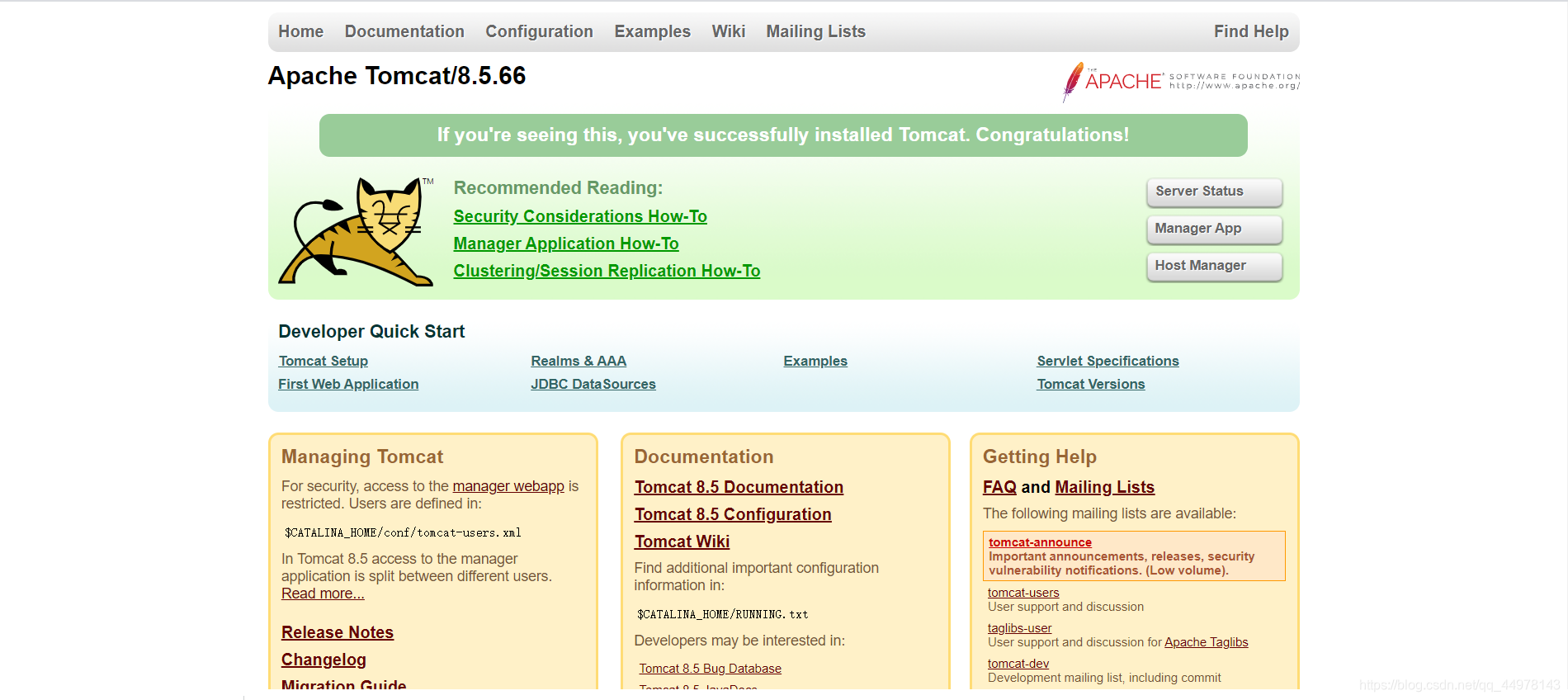
2、方案二:
永久关闭防火墙,命令如下:
systemctl disable firewalld.service

输入以下命令重启:
reboot
等系统重启后,再查询防火墙状态,命令如下:
systemctl status firewalld

则证明已经永久关闭防火墙。
此时,需要键入命令:
startup.sh
则可以访问http://ip地址:8080。
配置tomcat开机自启动
强烈建议使用方案二!
1、方案一
修改原有的配置文件
vim /etc/rc.d/rc.local
按i键进行输入,在末行输入如下内容:
export JAVA_HOME=/usr/java/jdk8
/usr/local/tomcat8/bin/startup.sh
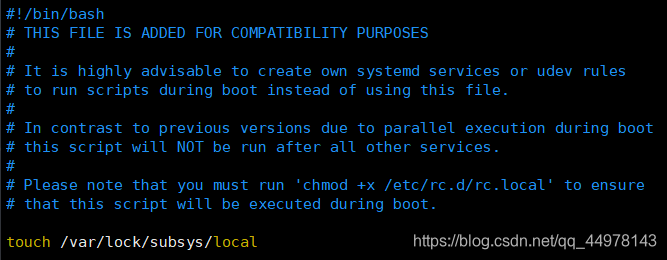
按esc键,并输入:wq保存并退出。
上述文件中,写着:官方建议最好创建自己的service文件。如果要使用该文件,则需要为该文件赋予权限,即:
chmod +x /etc/rc.d/rc/local
此时,该文件的详情如下:
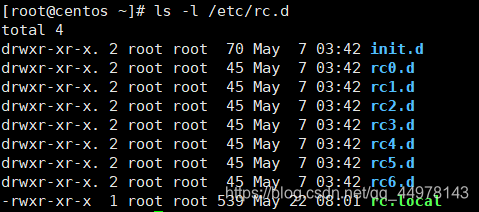
然后reboot一下进行重启,此时不需要运行startup.sh命令就可以访问链接了。
2、方案二:
创建自己的service文件。
vim /usr/lib/systemd/system/tomcat.service
按i键输入,键入以下内容:
[Unit]
Description=tomcat
After=network.target
[Service]
Type=oneshot
ExecStart=/usr/local/tomcat8/bin/startup.sh
ExecStop=/usr/local/tomcat8/bin/shutdown.sh
ExecReload=/bin/kill -s HUP $MAINPID
RemainAfterExit=yes
[Install]
WantedBy=multi-user.target
按esc键,输入:wq保存并退出。
将tomcat.service设置为开机启动,命令如下:
systemctl enable tomcat.service
再次输入以下命令,修改setclasspath.sh。
vim /usr/local/tomcat8/bin/setclasspath.sh
按i键,并输入以下内容:
export JAVA_HOME=/usr/java/jdk8
export JRE_HOME=/usr/java/jdk8/jre
按esc键,并输入:wq保存并退出。
输入reboot。等待重启后,即可访问链接。